
購入そうそうにLUMIX S1の背面液晶に傷を入れてしまったので、液晶保護フィルムを購入してみました!
購入したのはエツミの「ZERO PREMIUM」というフィルムで、柔らかいのにガラス硬度があるすごいやつみたいです。
貼りやすいし違和感もないので、この液晶保護フィルムはおすすめかも。
比較したものや、上手に貼るコツなども解説していきますよー!
LUMIX S1におすすめの液晶保護フィルム「ZERO PREMIUM」
購入してルンルン気分だったんですが、なんと背面液晶にうっすらと傷が…(泣)
候補は2つ
そこでamazonを探していたところ、候補になったのが2つ。
- エツミの「ZERO PREMIUM」
- HAKUBAの「EX-GUARD」
いろいろ見てみたんですが、ガラスなみの強度のものが2種類しかなく、どちらにしようか迷ってたんですよね。他に見つけたものは、通常の保護フィルムなので、早々に候補からは外れてしまいました…
エツミのものは発売済みで、すでに購入できる。
HAKUBAのフィルムはまだ予約商品(4月30日発売予定)で、よく見たら上部液晶のフィルムが無い!(現在はセットに入っていると書いてある)
早く貼りたかったので、購入したのはエツミの「ZERO PREMIUM」というわけなんです。
両方共特徴は同じ
比較したフィルムは両方共ガラス質系のフィルムで、同じような特徴だから、ぶっちゃけどちらを買っても満足すると思います。
- Panasonic LUMIX S1R/S1対応
- 液晶画面用フィルムサイズ : 79.2(W)×54.3(H)mm
- 入数 : 液晶画面用/上面表示パネル用 各1枚
- 高硬度[9H] : ガラス並みの高硬度で、キズが入りにくい
- 衝撃吸収 : 特殊シリコン採用で、衝撃に強く割れにくい
- 透明度 : 透過率92.5% / HAZE値 : 0.66%
- 断面がキレイなレーザーカット加工
- ガラスのような透明度と硬度をフィルムで実現。
- 傷が付きにくいエクストラハードコート(高硬度9H)
- 全光線透過率93%の高い透明度。
- 気泡が消えるバブルレスタイプ(特殊吸着シリコン層)
- 指紋が付きにくく、水をはじくフッ素コート。
- 貼りやすい自己吸着性で、失敗しても貼り直しが可能なシリコン粘着層。
- フィルムサイズ : W79.2×H54.3×T0.2mm
- 信頼の日本製。高品質な日本製のフィルムを使用し国内工場で加工しています。
両方とも国産だから安心できるし、気泡が入りづらいからフィルム貼りが苦手な方でもセルフで上手に貼れますよー!
液晶保護フィルムを上手に貼るコツ
液晶保護フィルムは、商品の裏などに上手に貼るコツが書いてありますが、僕がカメラ屋さんで教えてもらった方法を紹介していきます。
STEP 1 ブロワでホコリを吹き飛ばす

まずは手持ちのブロワで細かいホコリを飛ばしてしまいましょう。
裏にはいきなりレンズクロスで拭いているけど、細かい溝や液晶画面に砂埃などがあったらイヤなので、レンズやセンサーを掃除するブロワで飛ばしてしまいましょう。
僕が自宅で使っているメインのブロワーはコレです。
4~5個種類くらい使ってみましたが、今の所No.1はこのブラワですね。amazonのレビューの多さに納得の品質です。
STEP 2 クリーニングクロスで徹底的に掃除をする

ブロワでホコリを飛ばした後に、付属のクリーニングクロスで丁寧に拭いていきます。
フィルムに気泡が残るのは、小さなホコリが原因なのを知っていましたか?そのホコリをつけないためにも、作業をする前に金属などをさわって、体にたまった静電気もいっしょに飛ばしておきましょう。
STEP 3 端を慎重に合わせてそっと手を離す

ZERO PREMIUMにはフィルムのり面の保護用フィルムに、はがしやすい保護シートがついています。
液晶に保護フィルムを合わせたら、保護シートを一部分だけめくるようにして、フィルムの端と液晶の端を合わせておきます。(保護シートをめくるのはズレないため)
貼り付ける場所が決まったら、保護シートを一気に剥がし、液晶保護フィルムからそっと手をはなしましょう。フィルムに気泡が入りづらい工夫は、フィルムの張力で吸着するように貼ること。
上手くいくと、フィルムの端に少し気泡がある状態でピッタリと貼り付きます。
STEP 4 クリーニングクロスを使い中心から気泡を外に追い出す
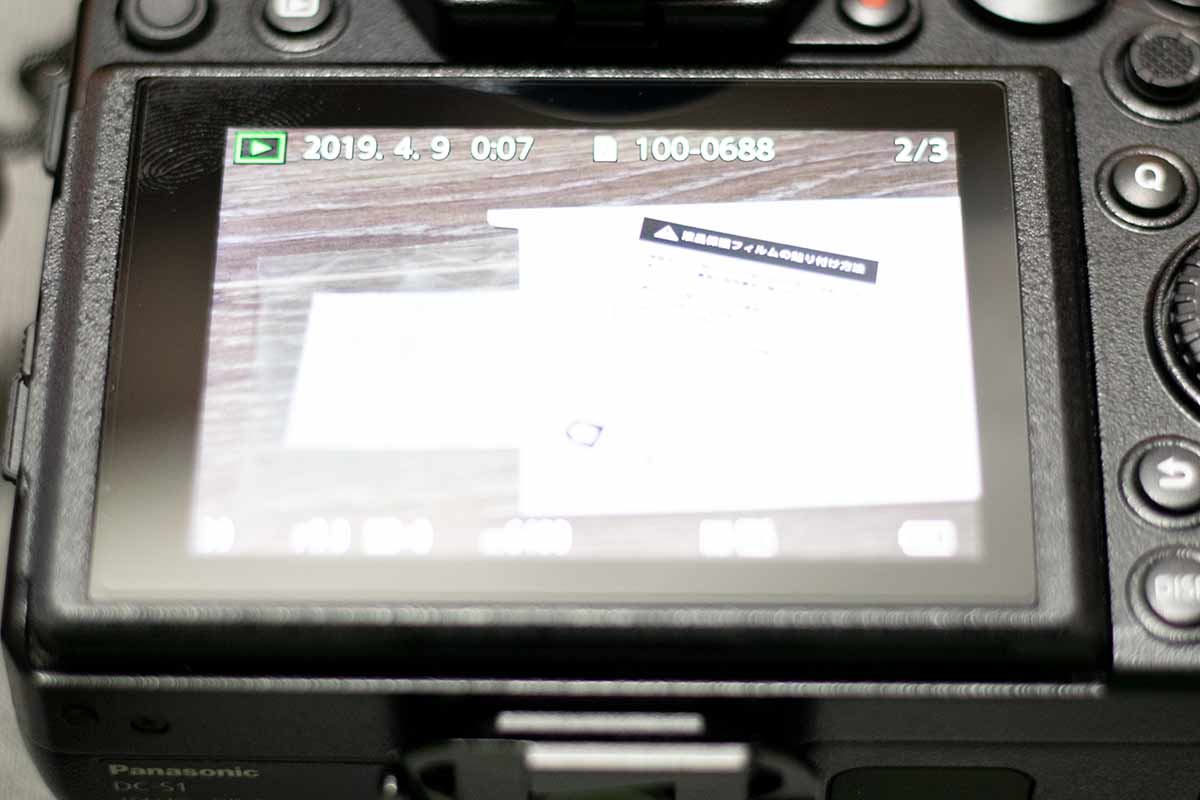
見づらいですが、貼り終わった状態です。
この画像には気泡が見えませんが、端の方に少し入った気泡はクリーニングクロスで外側に向かって吹き上げることで無くすことができるんです。
丁寧にゆっくりとでいいんで、クリーニングクロスを使って気泡を追い出しちゃってください。
コレで完成です!
背面液晶保護フィルムまとめ
LUMIX S1のレンズキットは約40万するので、やはり傷を付けるのがこわいですよねw(僕はつけちゃいましたがw)
レンズもf4.0の標準レンズとしては高価なほうなので、レンズプロテクター(今までは使ったことがない)も購入しようかと思案中です。
レンズプロテクターを購入するなら、ZETAシリーズですかね?
その他の僕が使っているアクセサリーや機材なども下記ページで紹介しています。





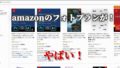
コメント